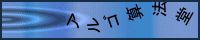
オーディオデータの編集ソフト「Audacity」について、いくつか書いていきます。 現在のバージョンはリリース版が1.2.6、ベータ版が1.3.12です。
今回はあえて、ベータ版(1.3.12)を中心に触ってみます。
日本語のマニュアルが、まだ、作られていないようなので…
メニューが日本語化されているのですが、マニュアルが日本語化されていないので、対応する英語の項目を見つけるのが面倒。ということで、対応表を作りました。ついでに簡単な機能紹介を書いていくつもりです。
| ファイル | File | ||||||||||||||||||||
| 新規(N) | New |
空のプロジェクトを作成して窓を開きます。プロジェクトは複数同時に扱え、プロジェクトの切り替えは対応する窓を切り替えることで行います。 |
|||||||||||||||||||
| 開く(O) | Open... |
ファイルを開く。開く対象は、オーディオファイル、ファイルリスト(*.LOF)、プロジェクトファイル。
ファイルリストの取り扱いは、良くわかりません。 オーディオファイルを開くと、このファイルを含んだ新しいプロジェクトを作成し、窓を開きます。 |
|||||||||||||||||||
| 最近のファイル(F) | Recent File | 最近使ったファイルの表示 | |||||||||||||||||||
| ⇒ | クリア(C) | Clear | 履歴をクリアします | ||||||||||||||||||
| 閉じる(C) | Close |
プロジェクトを閉じます。保存をしていなければ保存を促します。 |
|||||||||||||||||||
| プロジェクトファイルを保存(S) | Save Project |
プロジェクトファイル(*.AUP)を保存します。 プロジェクトを保存するとプロジェクトファイルと同じフォルダーにプロジェクトのオーディオデータ保存用のフォルダーを作成します。仮にプロジェクト名が myproj であれば、オーディオデータ保存用のフォルダとして、 myproj_data を作成します。
外部からインポートしたオーディオファイルは、圧縮ファイルであれば必ず、内部に保存されますが、非圧縮ファイルは、設定によって、外部に置いておく方法と、内部にコピーをとる方法のいずれかを指定できます。[編集→設定→(取り込み/書き出し)の非圧縮オーディオファイルを取り込み] 従って、編集したオーディオデータを他のアプリケーションで使用する場合には、ファイル→書き出し(E)、ファイル→選択範囲を書き出し(r)、ファイル→複数ファイルの書き出し(M)などの機能を使ってオーディオファイルを出力する必要があります。 |
|||||||||||||||||||
| プロジェクトファイルを別名で保存(A) | Save Project As | 別名で保存機能です。 | |||||||||||||||||||
| プロジェクトの圧縮されたコピーを保存 | Save Compressed Copy of Project |
プロジェクトを保存するときにオーディオデータを圧縮して保存します。圧縮データは _data フォルダの下に*.oggファイルとして保存されます。圧縮の結果、保存フォルダのサイズは1/8ぐらいになりますが、圧縮がロス圧縮なので、保存を繰り返すと音質が低下します。 圧縮データを使用したプロジェクトを開くと、圧縮を伸張しますが、*.oggファイルは依然としてフォルダに残っています。必要な場合は、このファイルを手で削除してください。 |
|||||||||||||||||||
| 依存性のチェック(k) | Check Dependencies... |
プロジェクトが外部ファイルに依存しているかを検査します。依存している場合はファイルの一覧が表示され、内部に取り込むように指示できます。 外部にあるファイルを移動したり名称を変更したりした場合の動作を試したのですが、エラーにならないようです。基本的には、オーディオデータは内部において処理した方がよさそうです。 |
|||||||||||||||||||
| メタデータエディタを開く(t) | Open Metadata Editor... |
外部へ出力するオーディオデータに入れるメタデータ(アーティスト名、トラック名など)を編集するダイアログを開きます。 |
|||||||||||||||||||
| 取り込み(I) | Import |
プロジェクトにデータを読み込みます。 |
|||||||||||||||||||
| ⇒ | オーディオの取り込み | Audio... |
オーディオファイルをプロジェクトに読み込んで新しいトラックに割り付けます。 |
||||||||||||||||||
| ⇒ | ラベル | Labels... |
テキストファイルを読み込んで、新しいラベルトラックに割り付けます。 |
||||||||||||||||||
| ⇒ | MIDIの取り込み | MIDI... |
標準MIDIファイルを読み込んで、新しい MIDI トラックに割り付けます。 |
||||||||||||||||||
| ⇒ | ロー(Raw)データの取り込み | Raw Data... |
プロジェクトに生(Raw)データを取り込んでトラックに割り付けます。この機能を使用するとAudacityがサポートしていないデータを読み込める可能性があります。非圧縮データで先頭にヘッダーがあるような場合には読み込める可能性が大きいです。
|
||||||||||||||||||
| 書き出し(E) | Export |
オーディオデータとしてファイルに書き出しをします。 |
|||||||||||||||||||
| 選択範囲を書き出し(r) | Export Selection |
選択された範囲を書き出します。 |
|||||||||||||||||||
| ラベルの書き出し(L) | Export Labels |
ラベルトラックの内容をテキストファイルに出力します。(現在調査中) |
|||||||||||||||||||
| 複数ファイルの書き出し(M) | Export Multiple... |
ラベルトラックのラベル領域ごとにオーディオファイルを出力します。オーディオファイルの分割には便利な機能です。 |
|||||||||||||||||||
| MIDIを書き出し | Export MIDI | ||||||||||||||||||||
| チェインを適用(y) | Apply Chain | ||||||||||||||||||||
| チェインを編集(h) | Edit Chain | ||||||||||||||||||||
| ページ設定(g) | Page Setup | ||||||||||||||||||||
| 印刷(P) | Print... | ||||||||||||||||||||
| 終了(x) | Exit | ||||||||||||||||||||
| 編集(E) | Edit | ||||||||||||||||||||
| 取り消し(U) | Undo | ||||||||||||||||||||
| 繰り返し(R) | Redo | ||||||||||||||||||||
| 切り取り(t) | Cut | ||||||||||||||||||||
| 分割(I) | Split Cut | ||||||||||||||||||||
| コピー(C) | Copy | ||||||||||||||||||||
| ペースト(P) | Paste | ||||||||||||||||||||
| 新しいラベルにテキストをペースト(x) | Paste Text to New Label | ||||||||||||||||||||
| トリム(m) | Trim | ||||||||||||||||||||
| 削除(D) | Delete | ||||||||||||||||||||
| 削除分割(e) | Split Delete | ||||||||||||||||||||
| 無音(o) | Silence Audio | ||||||||||||||||||||
| 分割(l) | Split | ||||||||||||||||||||
| 新規分離(w) | Split New | ||||||||||||||||||||
| 連結(J) | Join | ||||||||||||||||||||
| 無音の切り離し(h) | Disjoin | ||||||||||||||||||||
| 複製(a) | Duplicate | ||||||||||||||||||||
| ラベル付けされた領域(b) | Labeled Regions... | ||||||||||||||||||||
| ⇒ | 切り取り(C) | Cut | |||||||||||||||||||
| ⇒ | 切り取り分割(S) | Split Cut | |||||||||||||||||||
| ⇒ | コピー(p) | Copy | |||||||||||||||||||
| ⇒ | 削除(D) | Delete | |||||||||||||||||||
| ⇒ | 削除分割(l) | Split Delete | |||||||||||||||||||
| ⇒ | 無音(A) | Silence Audio | |||||||||||||||||||
| ⇒ | 分割(t) | Split | |||||||||||||||||||
| ⇒ | 連結(J) | Join | |||||||||||||||||||
| ⇒ | 無音の切り離し(h) | Disjoin | |||||||||||||||||||
| 選択(S) | Select | ||||||||||||||||||||
| ⇒ | すべて(A) | All | |||||||||||||||||||
| ⇒ | 無し(N) | None | |||||||||||||||||||
| ⇒ | 再生開始位置を左に(L) | Left at Playback Position | |||||||||||||||||||
| ⇒ | 再生開始位置を右に(R) | Right at Playback Position | |||||||||||||||||||
| ⇒ | 先頭からカーソルまで(S) | Track Start to Cursor | |||||||||||||||||||
| ⇒ | カーソルから最後まで(E) | Cursor to Track End | |||||||||||||||||||
| ⇒ | In All Tracks | ||||||||||||||||||||
| ゼロとの交差部分を見つける(Z) | Find Zero Crossings | ||||||||||||||||||||
| カーソルの移動(y) | Move Cursor | ||||||||||||||||||||
| ⇒ | 選択の最初(t) | To Selection Start | |||||||||||||||||||
| ⇒ | 選択の最後(d) | To Selection end | |||||||||||||||||||
| ⇒ | トラックの最初(S) | To Track Start | |||||||||||||||||||
| ⇒ | トラックの最後(E) | To Track end | |||||||||||||||||||
| 選択範囲を保存(g) | Region Save | ||||||||||||||||||||
| 選択範囲を復帰(n) | Region Restore | ||||||||||||||||||||
| 領域を再生(y) | Play Region | ||||||||||||||||||||
| ⇒ | ロック(L) | Lock | |||||||||||||||||||
| ⇒ | アンロック(U) | Unlock | |||||||||||||||||||
| 設定(f) | Preferences | ||||||||||||||||||||
| 表示 | View | ||||||||||||||||||||
| 拡大(I) | Zoom In | ||||||||||||||||||||
| 元の縮尺に戻す(N) | Zoom Normal | ||||||||||||||||||||
| 縮小(O) | Zoom Out | ||||||||||||||||||||
| ウィンドウに合わせる(F) | Fit in Window | ||||||||||||||||||||
| 垂直方向に合わせる(V) | Fit Vertically | ||||||||||||||||||||
| 選択範囲を拡大(Z) | Zoom to Selection | ||||||||||||||||||||
| すべてのトラックの縮小(C) | Collapse All Tracks | ||||||||||||||||||||
| すべてのトラックの拡張(x) | Expand All Tracks | ||||||||||||||||||||
| クリッピングを表示(S) | Show Clipping | ||||||||||||||||||||
| 履歴(H) | History... | ||||||||||||||||||||
| カラオケ(K) | Karaoke... | ||||||||||||||||||||
| ミキサーボード(M) | Mixer Board | ||||||||||||||||||||
| ツールバー(T) | Toolbars | ||||||||||||||||||||
| ⇒ | コントロールツールバー(C) | Control | |||||||||||||||||||
| ⇒ | デバイスツールバー(D) | Device | |||||||||||||||||||
| ⇒ | 編集ツールバー(E) | Edit | |||||||||||||||||||
| ⇒ | メーターツールバー(M) | Meter | |||||||||||||||||||
| ⇒ | ミキサーツールバー(x) | Mixer | |||||||||||||||||||
| ⇒ | 選択ツールバー(S) | Selection | |||||||||||||||||||
| ⇒ | ツールバー(o) | Tools | |||||||||||||||||||
| ⇒ | 書き換えツールバー(p) | Transcription | |||||||||||||||||||
| ⇒ | ツールバーをリセット(R) | ||||||||||||||||||||
| 録音と再生 | Trasport | ||||||||||||||||||||
| 再生 | Play | ||||||||||||||||||||
| ループ再生(L) | Loop Play | ||||||||||||||||||||
| 一時停止(P) | Pause | ||||||||||||||||||||
| 停止(S) | Stop | ||||||||||||||||||||
| 初期位置まで進める | Skip to Start | ||||||||||||||||||||
| 終わりまで進める | Skip to End | ||||||||||||||||||||
| 録音(R) | Record | ||||||||||||||||||||
| タイマーを使った録音(T) | Timer Record | ||||||||||||||||||||
| 追加録音 | Append Record | ||||||||||||||||||||
| オーバーダブ(オン/オフ) | Overdub (On/Off) | ||||||||||||||||||||
| ソフトウェアによる再生(オン/オフ) | Software Playthrough (on/off) | ||||||||||||||||||||
| 音による録音起動(オン/オフ) | Sound Activated Recording (on/off) | ||||||||||||||||||||
| 録音起動レベル() | Sound Activation Level... | ||||||||||||||||||||
| トラック | Tracks | ||||||||||||||||||||
| 新しく追加(N) | Add New | ||||||||||||||||||||
| ⇒ | オーディオトラック(A) | Audio Track | |||||||||||||||||||
| ⇒ | ステレオトラック(S) | Stereo Track | |||||||||||||||||||
| ⇒ | ラベルトラック(L) | Label Track | |||||||||||||||||||
| ⇒ | タイムトラック(T) | Time Track | |||||||||||||||||||
| ステレオからモノラルへ(k) | Stereo to Mono | ||||||||||||||||||||
| ミックスして作成(x) | Mix and Render | ||||||||||||||||||||
| リサンプリング(R) | Resample | ||||||||||||||||||||
| トラック削除(y) | Remove Track(s) | ||||||||||||||||||||
| すべてのトラックのミュート(M) | Mute All Tracks | ||||||||||||||||||||
| すべてのトラックのミュート解除(g) | UnMute All Tracks | ||||||||||||||||||||
| トラックを揃える(A) | Align Tracks | ||||||||||||||||||||
| ⇒ | ゼロに揃える(Z) | Align with Zero | |||||||||||||||||||
| ⇒ | カーソルに揃える(C) | Align with Cursor | |||||||||||||||||||
| ⇒ | 選択範囲の最初に揃える(S) | Align with Selection Start | |||||||||||||||||||
| ⇒ | 選択範囲の最後に揃える(E) | Align with Selection End | |||||||||||||||||||
| ⇒ | カーソル位置を終端にする(r) | Align End with Cursor | |||||||||||||||||||
| ⇒ | 選択範囲の最初を起点にする(t) | Align End with Selection Start | |||||||||||||||||||
| ⇒ | 選択範囲の最後を終端にする(d) | Aligh End with Selection End | |||||||||||||||||||
| ⇒ | すべてのトラックを揃える(g) | Align Tracks Together | |||||||||||||||||||
| カーソルを移動して揃える(g) | Align and Move Cursor | ||||||||||||||||||||
| ⇒ | ゼロに揃える(Z) | Align with Zero | |||||||||||||||||||
| ⇒ | カーソルに揃える(C) | Align with Cursor | |||||||||||||||||||
| ⇒ | 選択範囲の最初に揃える(S) | Align with Selection Start | |||||||||||||||||||
| ⇒ | 選択範囲の最後に揃える(E) | Align with Selection End | |||||||||||||||||||
| ⇒ | カーソル位置を終端にする(r) | Align End with Cursor | |||||||||||||||||||
| ⇒ | 選択範囲の最初を起点にする(t) | Align End with Selection Start | |||||||||||||||||||
| ⇒ | 選択範囲の最後を終端にする(d) | Align End with Selection End | |||||||||||||||||||
| 選択範囲にラベルを付ける(S) | Add Label at Selection | ||||||||||||||||||||
| 再生開始位置にラベルを付ける(P) | Add Label at Playback Position | ||||||||||||||||||||
| ラベルの編集(E) | Edit Labels | ||||||||||||||||||||
| トラックの整列() | Sort Tracks | ||||||||||||||||||||
| ⇒ | 開始時刻(S) | By Start Time | |||||||||||||||||||
| ⇒ | 名前(N) | By Name | |||||||||||||||||||
| 生成 | Generate | ||||||||||||||||||||
| DTMFトーン | DTMF Tones... | ||||||||||||||||||||
| チャープ | Chirp... | ||||||||||||||||||||
| トーン | Tone... | ||||||||||||||||||||
| ノイズ | Noise... | ||||||||||||||||||||
| 無音 | Silence... | ||||||||||||||||||||
| Click Track | Click Track... | ||||||||||||||||||||
| Pluck | Pluck | ||||||||||||||||||||
| Risset Drum | Risset Drum... | ||||||||||||||||||||
| エフェクト | Effect | ||||||||||||||||||||
| Nyquistプロンプト | Nyquist Prompt... | ||||||||||||||||||||
| イコライゼーション | Equalization | ||||||||||||||||||||
| エコー | Echo... | ||||||||||||||||||||
| オートドック | Auto Duck... | ||||||||||||||||||||
| クリックノイズの除去 | Click Removal... | ||||||||||||||||||||
| スピードの変更 | Change Speed... | ||||||||||||||||||||
| テンポの変更 | Change Tempo... | ||||||||||||||||||||
| ノイズの除去 | Noise Removal... | ||||||||||||||||||||
| ピッチの変更 | Change Pitch... | ||||||||||||||||||||
| フェーザー | Phaser | ||||||||||||||||||||
| フェードアウト | Fade Out | ||||||||||||||||||||
| フェードイン | Fade In | ||||||||||||||||||||
| リピート | Rpeat | ||||||||||||||||||||
| レベラー | Leveller... | ||||||||||||||||||||
| ワウワウ(Wahwah) | Wahwah | ||||||||||||||||||||
| 上限を反転 | Invert... | ||||||||||||||||||||
| 低域の強調 | Bass Boost... | ||||||||||||||||||||
| 修復 | Repair | ||||||||||||||||||||
| 前後を反転 | Reverse | ||||||||||||||||||||
| 圧縮 | Compressor.. | ||||||||||||||||||||
| 増幅 | Amplify... | ||||||||||||||||||||
| 時間軸のスライド/ピッチの変更 | Sliding Time Scale / Pitch Shift | ||||||||||||||||||||
| 正規化 | Normalize... | ||||||||||||||||||||
| 無音を短縮 | Truncate Silence | ||||||||||||||||||||
| Clip Fix | Clip Fix... | ||||||||||||||||||||
| Cross Fade In | Cross Fade In | ||||||||||||||||||||
| Cross Fade Out | Cross Fade Out | ||||||||||||||||||||
| Delay | Delay... | ||||||||||||||||||||
| GVerb | GVerb... | LADSPA | |||||||||||||||||||
| Hard Limiter | Hard Limiter | LADSPA | |||||||||||||||||||
| High Pass Filter | High Pass Filter... | ||||||||||||||||||||
| Low Pass Filter | Low Pass Filter | ||||||||||||||||||||
| SC4 | SC4... | LADSPA | |||||||||||||||||||
| Tremolo | Tremolo... | ||||||||||||||||||||
| Vocal Remover(for center-panned vocal) | Vocal Remover | ||||||||||||||||||||
| Vocoder | Vocoder... | ||||||||||||||||||||
| 解析 | Analyze | ||||||||||||||||||||
| コントラスト | Contrast | ||||||||||||||||||||
| スペクトラム表示 | Plot Spectrum | ||||||||||||||||||||
| クリッピングの検出 | Find Clipping | ||||||||||||||||||||
| Beat Finder | Beat Finder | ||||||||||||||||||||
| Regular Interval Labels | Regular interval labels | ||||||||||||||||||||
| Silence Finder | Silence Finder | ||||||||||||||||||||
| Sound Finder | Sound Finder | ||||||||||||||||||||
| ヘルプ | Help | ||||||||||||||||||||
| Audacity について(A) | About Audacity... | ||||||||||||||||||||
| クイックヘルプ(ブラウザで閲覧)(Q) | Quick Help (in web browser) | ||||||||||||||||||||
| マニュアル(ウェブブラウザ)(M) | Manual (in web browser) | ||||||||||||||||||||
| ログの表示(L) | Show Log | ||||||||||||||||||||
| スクリーンショットツール(S) | Screenshot Tools | ||||||||||||||||||||
| ベンチマーク(R) | Run Benchmark | ||||||||||||||||||||
| オーディオデバイス情報 | Audio Device Info | ||||||||||||||||||||
ちょっと気が付いたことをランダムにメモしておきます。